win7系统界面优美,兼容性强,使用起来也是得心应手,不少网友都安装了win7系统。有时候根据需要就将ie9卸载了重装win8。今天小编就给大家分享一下win7重装ie8的简单方法,感兴趣的小伙伴一起往下看看吧。
1、点击桌面左下角的开始按钮,点击控制面板
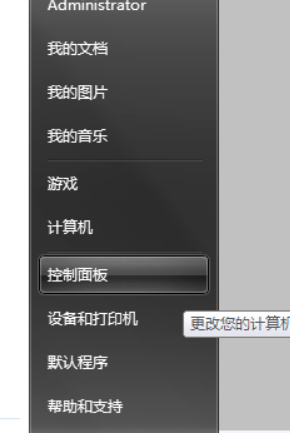
2、点击“程序”
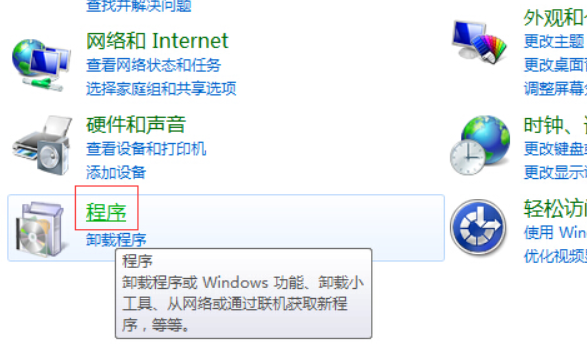
3、点击程序和功能下的“打开或关闭 Windows 功能”
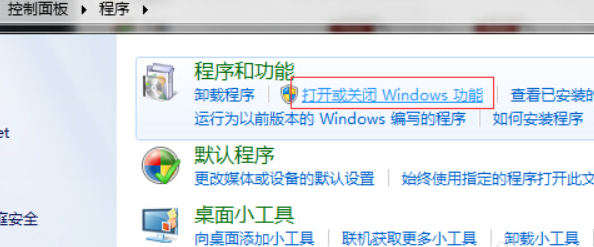
4、选择“Internet Explorer 8”,点击“确定”即可
相关影片资源迅雷下载推荐
u盘文件打开是空白(U盘中空文件夹无法删除怎么解决)
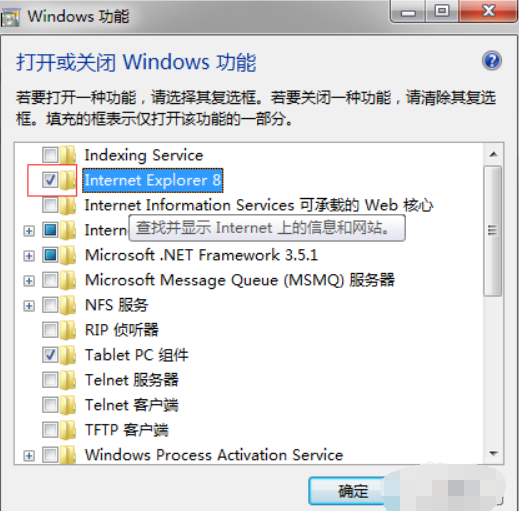
5、等待一会儿
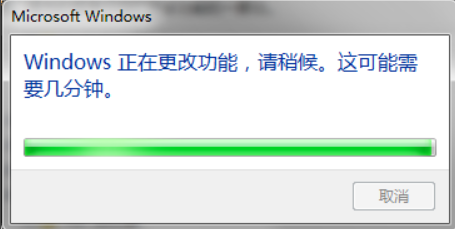
6、点击“立即重新启动”
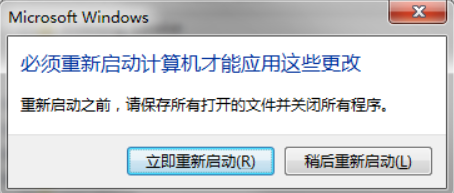
7、配置Windows功能,完成后就可以看到IE8了
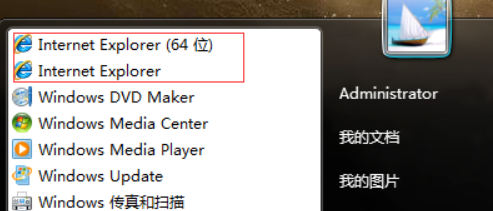
以上就是win7如何重装ie8 win7重装ie8的方法教程的全部内容了。
相关影片资源迅雷下载推荐
开机不显示桌面图标(为什么电脑开机桌面图标不见了)
版权声明:除非特别标注,否则均为本站原创文章,转载时请以链接形式注明文章出处。

